在数字化办公和学习日益普及的今天,将纸质文档或图片批量转换为pdf格式已成为许多人的日常需求。扫描全能王作为一款功能强大的手机扫描软件,凭借其简单易用、高效便捷的特点,成为了众多用户的心头好。本文将详细介绍如何使用扫描全能王批量将文档或图片转成pdf,让你的工作和学习更加高效。
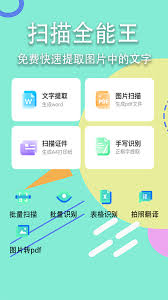
一、打开扫描全能王并导入文件
首先,打开扫描全能王应用。在主界面,你可以看到多种功能选项。为了批量转换,你可以选择点击右上角的三个点,然后选择“从相册导入”功能,这样可以一次性导入多张图片或文档。
二、调整框选范围并编辑
导入图片后,扫描全能王会自动对图片进行切边和美化处理。你可以手动调整框选范围,确保只选取需要的部分。如果需要对图片进行进一步的编辑,如增强、锐化或应用滤镜,可以点击右下角的“增强并锐化”按钮,选择合适的滤镜效果。
三、批量导出为pdf
完成编辑后,接下来是批量导出为pdf的关键步骤。点击屏幕上的“分享”按钮,你会看到一个下拉菜单,其中包含了多种分享选项。选择“以pdf分享”,扫描全能王会自动将所选图片或文档合并为一个pdf文件。你还可以在这个步骤中添加署名或水印,以保护你的文件不被盗用。
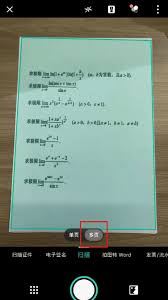
四、添加署名和水印
如果需要为pdf文件添加署名或水印,可以在分享菜单中选择“添加署名”或“防盗用”选项。对于署名,你可以选择自己签署并上传需要添加的签名,还可以更换签名的颜色。对于水印,你可以在框框内输入水印内容,并调整其大小、透明度和颜色。
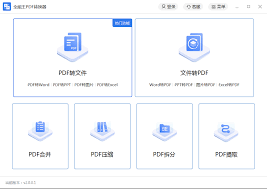
五、保存和分享pdf文件
最后,点击右上角的“分享”按钮,你可以选择将生成的pdf文件保存到手机相册或云存储中,或者通过邮件、微信、qq等渠道分享给他人。这样,你就成功地将多个文档或图片批量转换为了一个pdf文件,既方便存储又便于分享。
结语
扫描全能王凭借其强大的扫描和转换功能,为用户提供了极大的便利。无论是工作中的合同、报告,还是学习中的笔记、试卷,都可以轻松转换为pdf格式,实现高效管理和便捷分享。如果你还在为如何批量转换文档而烦恼,不妨试试扫描全能王,相信它会给你带来全新的体验。






















